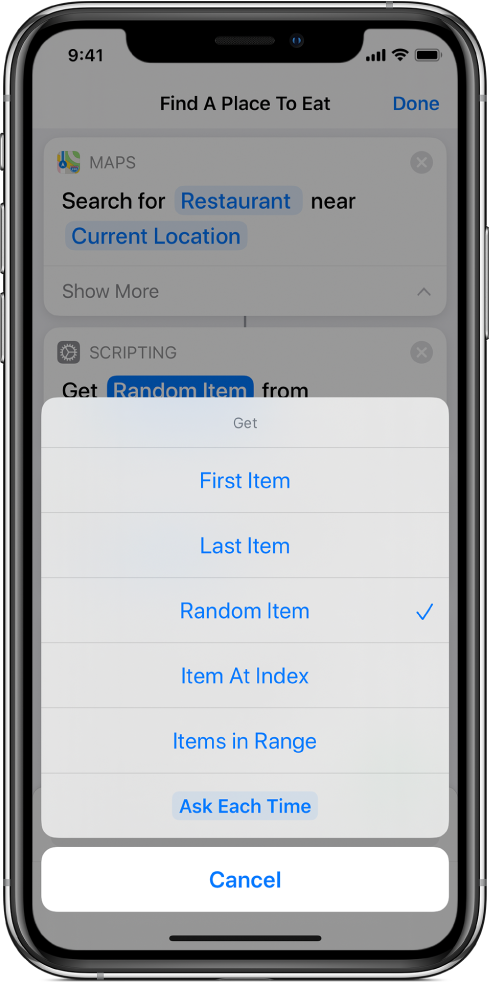ใช้การทำงานลิสต์ในแอพคำสั่งลัด
เมื่อทำงานกับหลายๆ รายการในคำสั่งลัด ให้ใช้การทำงานลิสต์เพื่อสร้างลิสต์ข้อมูลแบบจัดลำดับที่จะถูกส่งผ่านไปยังการทำงานถัดไปในคำสั่งลัด คุณยังสามารถใช้การทำงานลิสต์เพื่อจำกัดลิสต์ให้แคบลงด้วยตัวเองหรือโดยอัตโนมัติได้อีกด้วย โดยจำกัดสิ่งที่จะถูกส่งผ่านไปยังการทำงานถัดไป การทำงานลิสต์มีอยู่สามประเภท: การทำงานลิสต์ การทำงานเลือกจากลิสต์ และการทำงานรับรายการจากลิสต์
การทำงานลิสต์
ใช้การทำงานลิสต์เพื่อสร้างลิสต์เนื้อหาแบบจัดลำดับโดยการป้อนข้อความหรือแทรกตัวแปร เมื่อสั่งทำงานคำสั่งลัด เนื้อหาของการทำงานลิสต์จะถูกส่งผ่านไปยังการทำงานถัดไป ถ้าคุณส่งผ่านลิสต์ไปยังการทำงานดูแบบรวดเร็ว คุณจะสามารถดูตัวอย่างแต่ละรายการในลิสต์ได้ครั้งละรายการ
ตัวอย่างเช่น การทำงานลิสต์อาจจะทำหน้าที่เป็นเมนูตัวเลือกแบบง่ายๆ ที่ใช้ป้อนในช่องข้อความ (เช่น “เรียน คุณ”) หรือเป็นชุดของชื่ออัลบั้มที่มีให้เลือกก็ได้
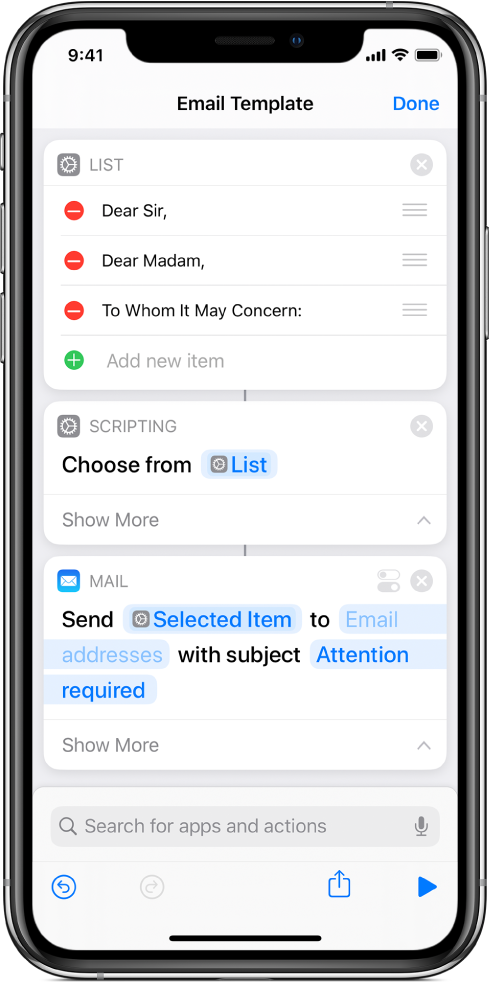
การทำงานลิสต์ยังสามารถถือตัวแปรได้อีกด้วย ตัวอย่างเช่น คุณสามารถใช้การทำงานลิสต์เพื่อจัดกลุ่มเนื้อหาหลายประเภทไว้ด้วยกันได้ เช่น ไฟล์ รูปภาพ และตำแหน่งที่ตั้ง จากนั้นคุณสามารถส่งผ่านลิสต์นั้นไปยังการทำงานอีกรายการ หรือใช้รายการเหล่านั้นในภายหลังได้
ถ้าตัวแปรถูกเพิ่มลงในสตริงข้อความในการทำงานลิสต์ ตัวแปรจะถูกบังคับเข้าไปในข้อความและแทรกลงในรายการของลิสต์
การจัดเรียงตัวแปรในการทำงานลิสต์จะคล้ายกับการเพิ่มตัวแปรด้วยตัวเองครั้งละตัวโดยใช้การทำงานเพิ่มไปยังตัวแปร
เลือกจากการทำงานลิสต์
ใช้การทำงานเลือกจากลิสต์เพื่อแสดงเมนูของตัวเลือกเมื่อสั่งทำงานคำสั่งลัด ตัวอย่างเช่น คุณสามารถใช้การทำงานรับกิจกรรมที่ใกล้จะมีขึ้นเพื่อดึงกิจกรรมปฏิทินที่ใกล้จะมีขึ้นของคุณ 15 รายการ แล้วดำเนินการต่อจากการทำงานนั้นด้วยการทำงานเลือกจากลิสต์ได้ เมื่อสั่งทำงานคำสั่งลัด เมนูของกิจกรรมปฏิทิน 15 รายการจะแสดงขึ้นโดยแจ้งให้คุณเลือกหนึ่งรายการ
การทำงานเลือกจากลิสต์สามารถแสดงการแสดงตัวอย่างแบบละเอียด (เช่น ภาพหรือตำแหน่งที่ตั้งแผ่นที่) ในเมนูของตัวเลือกเมื่อสั่งทำงานคำสั่งลัดได้ ตัวอย่างเช่น คุณสามารถใช้การทำงานรับรูปภาพล่าสุดเพื่อดึงภาพล่าสุด 5 ภาพจากอัลบั้มรูปภาพ แล้วดำเนินการต่อจากการทำงานนั้นด้วยการทำงานเลือกจากลิสต์ได้ เมื่อคุณสั่งทำงานคำสั่งลัด เมนูของภาพ 5 ภาพจะแสดงขึ้นโดยแจ้งให้คุณเลือกหนึ่งภาพ
เคล็ดลับ: ในการตั้งชื่อที่กำหนดเองของรายการที่การทำงานจะส่งข้อมูลออก เช่น ภาพในการทำงานรับรูปภาพล่าสุด ให้วางการทำงานตั้งชื่อในระหว่างการทำงานรับรูปภาพล่าสุดและการทำงานเลือกจากลิสต์ เมื่อสั่งทำงานคำสั่งลัด ชื่อที่กำหนดเอง (แทนที่จะเป็นชื่อเริ่มต้น เช่น “IMG_0365”) จะถูกปรับใช้กับข้อมูลออกภาพจากการทำงานรับรูปภาพล่าสุด
ถ้าคุณใช้การทำงานเลือกจากลิสต์กับการทำงานพจนานุกรม คีย์ทั้งหมดในพจนานุกรมจะแสดงขึ้นเมื่อคุณแตะ “เพิ่มรายการใหม่” สำหรับแต่ละคีย์ที่คุณเลือก เช่น ตัวเลข บูลีน หรืออาร์เรย์ ค่าที่เกี่ยวข้องจะถูกส่งผ่านเป็นข้อมูลออก

เมื่อคุณสั่งทำงานคำสั่งลัด การทำงานเลือกจากลิสต์จะแสดงคีย์ที่คุณกำหนดในการทำงานพจนานุกรม
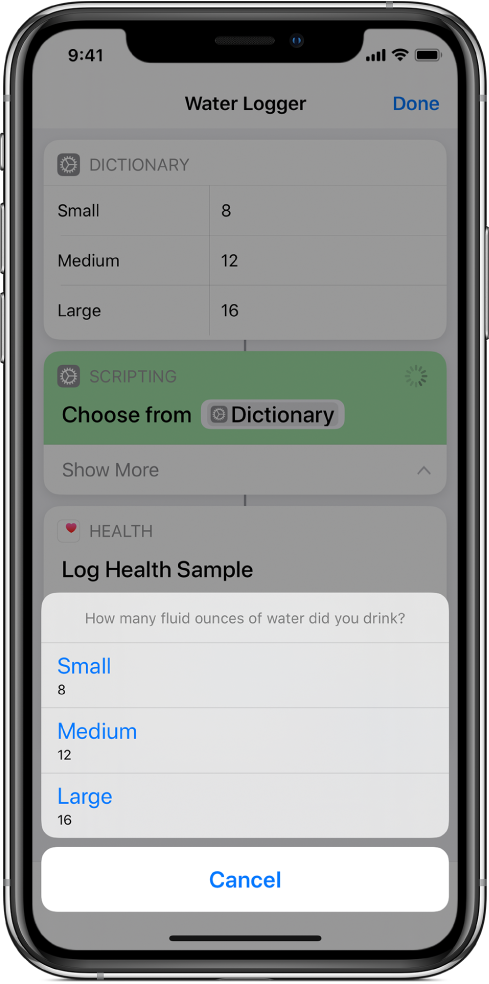
ตามค่าเริ่มต้นในระหว่างที่ทำงาน เลือกจากลิสต์จะแจ้งให้คุณเลือกเพียงรายการเดียว แต่คุณสามารถเปิดใช้ เลือกหลายรายการ เพื่อช่วยให้เลือกได้หลายรายการเมื่อสั่งทำงานการทำงาน เมื่อเปิดใช้เลือกหลายรายการ ตัวเลือกเลือกทั้งหมดในตอนแรกจะสามารถใช้ได้ เปิดใช้เลือกทั้งหมดในตอนแรกเพื่อให้เลือกรายการทั้งหมดในรายการตามค่าเริ่มต้น จากนั้นเมื่อคุณสั่งทำงานคำสั่งลัด ให้เลิกเลือกรายการที่คุณไม่ต้องการเพิ่มด้วยตัวเอง
หมายเหตุ: ข้อมูลออกของการทำงานเลือกจากลิสต์จะมีให้ในรูปตัวแปร Magic เพื่อให้เนื้อหาที่คุณเลือกสามารถนำไปใช้ได้ในภายหลัง และใช้ได้หลายครั้ง ตลอดคำสั่งลัดของคุณ
การทำงานรับรายการจากลิสต์
ใช้การทำงานรับรายการจากลิสต์เพื่อจำกัดลิสต์ของรายการให้แคบลงโดยอัตโนมัติเมื่อสั่งทำงานคำสั่งลัด ในตัวแก้ไขคำสั่งลัด ให้วางการทำงานรับรายการจากลิสต์ต่อจากการทำงานที่มีลิสต์ของตัวเลือก จากนั้นตั้งค่าการทำงานรับรายการจากลิสต์เพื่อดึงข้อมูลเพียงรายการเดียวจากลิสต์ (รายการแรก รายการสุดท้าย รายการสุ่ม และอื่นๆ) คุณยังสามารถตั้งค่าการทำงานรับรายการจากลิสต์ให้เลือกลิสต์ตามดัชนีได้ นั่นคือตามลำดับในลิสต์นั่นเอง
คุณยังสามารถดึงข้อมูลหลายรายการจากรายการโดยระบุช่วงของดัชนีได้อีกด้วย ตัวอย่างเช่น ถ้าคุณส่งผ่านลิสต์ที่มีหกรายการเข้าไปยังการทำงานรับรายการจากลิสต์และตั้งค่าดัชนีเป็น 3 รายการลำดับที่สามในลิสต์จะถูกดึงข้อมูลในระหว่างที่ทำงาน ถ้าคุณส่งผ่านลิสต์ที่มีหกรายการไปยังการทำงานรับรายการจากลิสต์และตั้งค่าช่วงของดัชนีเป็น 3 ถึง 6 รายการลำดับที่สาม สี่ ห้า และหกในลิสต์จะถูกดึงข้อมูลในระหว่างที่ทำงาน